在EXCEL中怎么用宏插入图片?
Posted
tags:
篇首语:本文由小常识网(cha138.com)小编为大家整理,主要介绍了在EXCEL中怎么用宏插入图片?相关的知识,希望对你有一定的参考价值。
参考技术A材料/工具:电脑、Excel2007
1、首先,打开Excel表格,点击表格最左上边office按钮---excel选项 。
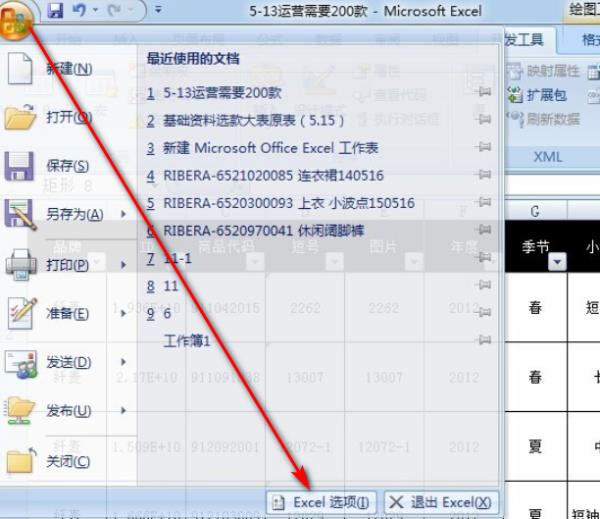
2、弹出来一个对话框,点击”常用“栏目,右侧出现常用对话框,我们找到一个叫做“在功能区显示开发者选项卡”,点击勾选它。点击确定。

3、回到打开表格的开始页面,将表格中图片那一列填充对应的款号或编码,注意要插入图片的表格里边在插入图片之前是有编号的,里边的编号就是对应的款号。如图所示点击”Visual Basic“ 快捷键是”ALT+F11 “。
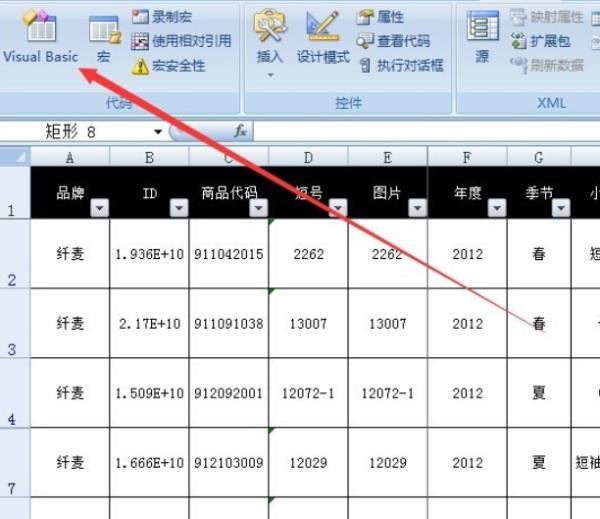
4、然后点击 ”文件“,选择”导入文件“。

5、导入后文件后,窗口上方有一排”宏“的指令,点那个绿色的三角运行"宏" 三角按钮就是经常用到的”开始/播放“那个按钮点,然后跳出一个对话框,点击”运行“。
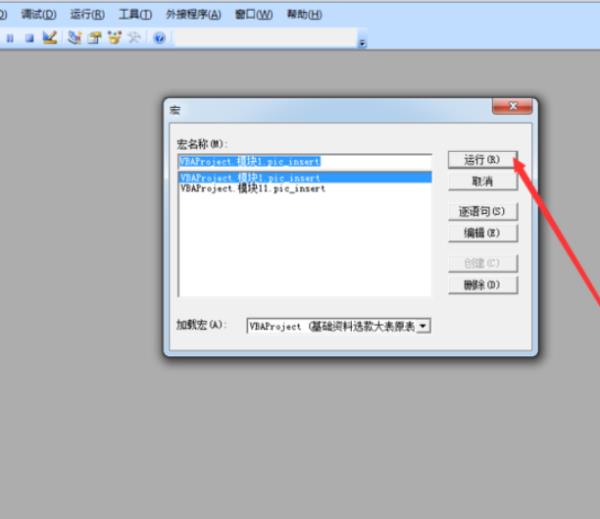
6、我们要导入图片的位置,就是把图片存在我们电脑上的哪个位置复制下来填进方框里边去,复制 粘贴就可以了。也可以手动输入进去,但是完成后,一定记得再加一个“\\”点确定。

7、点击确定,对话框关闭。我们就回到开始页面了,这时发现我们已经将图片导入表中对应的款式去了。

以上是关于在EXCEL中怎么用宏插入图片?的主要内容,如果未能解决你的问题,请参考以下文章